
Dopo aver sostituito il vecchio disco rigido con una nuova unità SSD Crucial, probabilmente stai cercando un modo per trasferire tutti i tuoi dati in una volta sola. Per fortuna Crucial e Acronis hanno stretto una collaborazione, per cui le loro unità SSD vengono fornite con il software di clonazione SSD Crucial.
Il software di clonazione Acronis Crucial modificato non solo è gratuito, ma è anche dotato di una serie di funzioni che rendono la migrazione molto più facile da gestire. Tuttavia, il software in dotazione è solo un modo per spostare numerosi set di dati. Mostreremo come si usa il software di clonazione Crucial e una soluzione alternativa, più semplice, per clonare il disco rigido Crucial su SSD.
Tabella dei contenuti
Informazioni su SSD Crucial
Negli ultimi anni le unità a stato solido (SSD) sono diventate molto più economiche, spingendo molti utenti a sostituire i vecchi dischi rigidi meccanici con SSD più nuove e veloci. Il nome di Crucial spicca tra queste nuove e più veloci unità SSD, in quanto è presente da tempo nel settore dell'archiviazione flash.

A prescindere dalla necessità di avere unità SSD più piccole per l'installazione del sistema operativo o unità più grandi per l'archiviazione dei file, Crucial è in grado di fornire un valido aiuto. L'azienda produce tutti i tipi di SSD nei formati SATA 3, M.2 e NVMe, con l'obiettivo di soddisfare le diverse esigenze e facilitare l'accesso dei consumatori all'archiviazione flash.
In queste unità sono presenti le caratteristiche più recenti, tra cui la connessione PCIe Gen4, l'archiviazione flash NAND e le elevate velocità di lettura e scrittura.
Il prezzo di queste unità a stato solido è inoltre più conveniente rispetto alla concorrenza di Samsung, Kinstong, PNY, Western Digital e molti altri, il che fa delle unità SSD Crucial una scelta eccellente per tutti gli scopi di archiviazione.
Per quale motivo clonare un disco rigido Crucial in un'unità SSD
Il graduale pensionamento dei vecchi dischi rigidi meccanici viene sostituito da unità a stato solido più recenti, più veloci e molto più affidabili. In effetti, questi nuovi dischi si avvalgono di memorie flash e sono molto più efficaci per l'archiviazione dei dati, in quanto sono molto meno suscettibili di danni fisici.
I dischi rigidi più vecchi, ad esempio, hanno parti meccaniche e mobili il cui contatto con un magnete potrebbe facilmente danneggiare i dati, mentre un disco SSD potrebbe sopravvivere anche a una caduta. Tuttavia, si raccomanda di non eseguire questa prova a casa, poiché si rischia di danneggiare inutilmente il disco.
Questo rappresenta solo uno dei motivi per cui è opportuno cambiare e clonare un disco rigido sull'unità SSD Crucial. Tra gli altri motivi vi sono:
- Velocità _ Come tutti gli altri componenti di un computer moderno, le unità SSD sono dispositivi elettronici che utilizzano valori 0 e 1, a differenza dei vecchi dischi rigidi, che hanno parti meccaniche e si avvalgono di piatti magnetici e di un motore. Le unità SSD sono quindi molto più veloci, con velocità di lettura fino a dieci volte superiori e velocità di scrittura fino a 20 volte superiori rispetto a un disco rigido.
- Meno energia _ Oltre a essere molto più veloci di un disco rigido tradizionale, le unità SSD consumano anche meno energia. Ad esempio, un disco rigido consuma tra i 5 e i 15 W, a seconda che sia al minimo o a pieno carico. Ciò equivale a 0,06-7 W per le unità SSD, il che può essere molto vantaggioso, soprattutto per i computer portatili.
- Meno peso _ Il peso ridotto delle unità SSD è un altro vantaggio rispetto ai dischi rigidi. Mentre la maggior parte degli utenti non si preoccupa di qualche chilo sui loro PC tower, che raramente spostano, quando si tratta di computer portatili, la leggerezza è un vantaggio significativo che aumenta la facilità d'uso e la mobilità.
- Nessuna vibrazione _ Ciò che differenzia le unità a stato solido dalle unità disco tradizionali è l'assenza di parti mobili. Queste parti mobili sono sempre state fonte di vibrazioni, rumore e addirittura temperature elevate che possono danneggiare il disco rigido. Fortunatamente, nessuno di questi problemi è presente nelle unità SSD, che offrono un'unità molto più silenziosa, senza vibrazioni o distrazioni.
- Affidabilità _ I dischi rigidi più vecchi possono essere facilmente danneggiati dal minimo urto in quanto presentano parti meccaniche e mobili. Le unità SSD, invece, sono molto più robuste e possono sopravvivere anche a una caduta.
Se ti servi ancora di un vecchio disco rigido, ti stai perdendo molti vantaggi, il più importante dei quali sono le prestazioni. Tuttavia, se hai acquistato di recente un'unità SSD Crucial, prosegui nella lettura per conoscere la parte relativa alla migrazione.
Un'unità SSD Crucial viene fornita con un software di clonazione?
Sì. Essendo attiva da tempo nel campo del backup, del ripristino e della clonazione, Acronis ha creato una rete di partner e rivenditori che integrano il suo software con vari componenti hardware. Uno di questi partner è Crucial.
Uno strumento gratuito per la migrazione del sistema viene fornito da Crucial con le unità a stato solido delle serie BX, MX, P e X - è noto come Acronis True Image. Non si può più trovare il software sul sito web di Acronis, in quanto ora fa parte della suite di software rinominata Acronis Cyber Protect, che include altri strumenti e funzioni.
Preparazione per la clonazione di un HDD Crucial su un'unità SSD
Il processo di clonazione deve essere preceduto dalla preparazione del vecchio disco rigido e del nuovo SSD. In pratica, si tratta di collegare tutto e assicurarsi che tutto sia ben collegato e pronto per l'operazione di clonazione. Vediamo tutto quello che bisogna considerare in anticipo:
- La vecchia unità, che probabilmente utilizza una connessione SATA, deve essere collegata correttamente alla scheda madre e all'alimentatore.
- La nuova unità SSD Crucial va collegata tramite il cavo SATA o l'adattatore SATA-USB (se si utilizza una connessione M.2 o PCIe NVMe, bisogna assicurarsi che l'unità sia posizionata correttamente).
- Si consiglia di creare un backup dei dati più importanti nel caso in cui le cose vadano male, poiché in questo caso l'operazione di clonazione può danneggiare i dati.
- Occorre leggere e seguire attentamente i passaggi della clonazione per garantire la sicurezza dei dati.
Avendo accertato che tutto è a posto ed eseguito la parte di preparazione, si può passare alla guida del software di clonazione Acronis Crucial.
Clonazione con il software di clonazione Acronis Crucial
Il software di clonazione Acronis Crucial non è altro che una versione modificata di Acronis True Image. Non si può più trovare la vecchia applicazione sul sito web di Acronis perché l'azienda l'ha incorporata nella suite software Acronis Cyber Protect. Avendo già familiarità con il software Acronis, non sarà difficile creare un clone dell'unità Crucial e trasferire i dati da un vecchio disco rigido a una nuova unità SSD Crucial.
Se invece si tratta della prima volta che ci si imbatte in un software di questo tipo, abbiamo incluso una breve guida passo-passo al suo utilizzo, riportata qui di seguito. La clonazione di un'unità SSD Crucial utilizzando il software di clonazione Acronis in dotazione prevede i seguenti passaggi:
- Passo 1: Il software di clonazione Acronis Crucial può essere scaricato dal sito ufficiale ed installato.
- Passo 2: Si deve avviare l'applicazione Acronis True Image for Crucial e accettare l'accordo di licenza.
- Passo 3: Non appena si carica, selezionare il pulsante Avvia clonazione guidata.
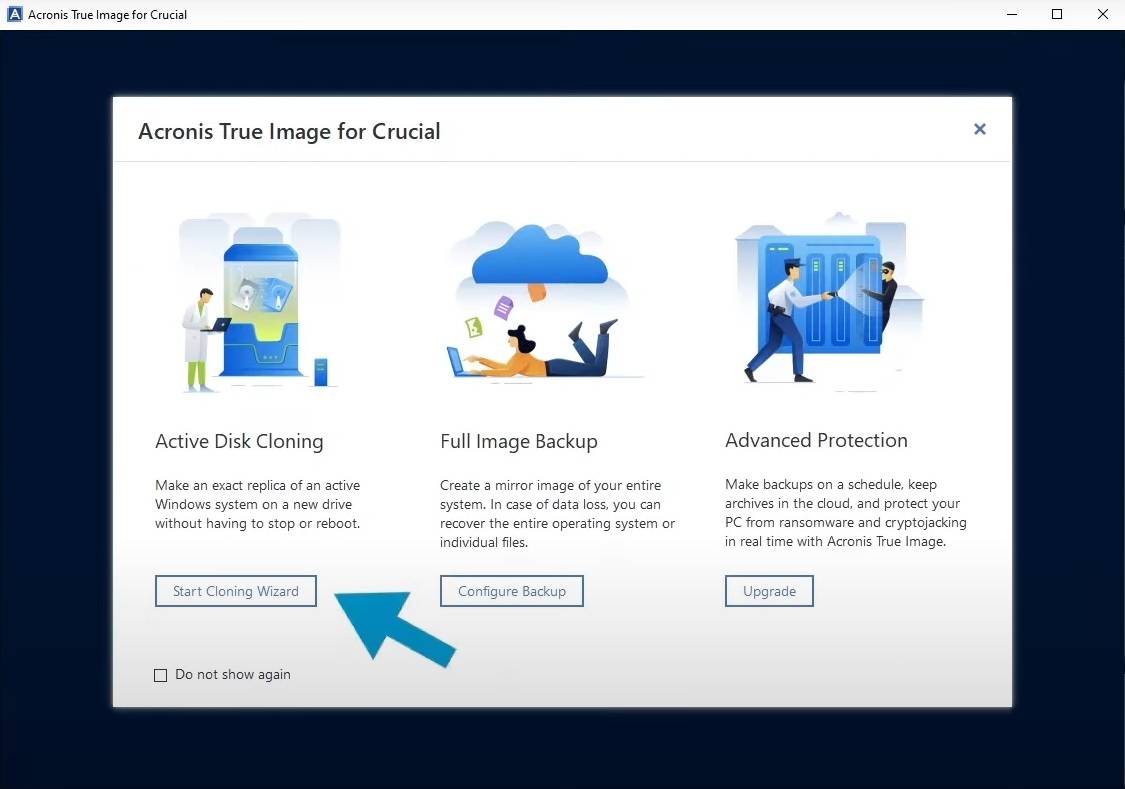
- Passo 4: Selezionare la modalità di clonazione Automatica, in quanto è consigliata ed è in grado di gestire tutti gli aspetti della clonazione del disco, quindi cliccare su Avanti.
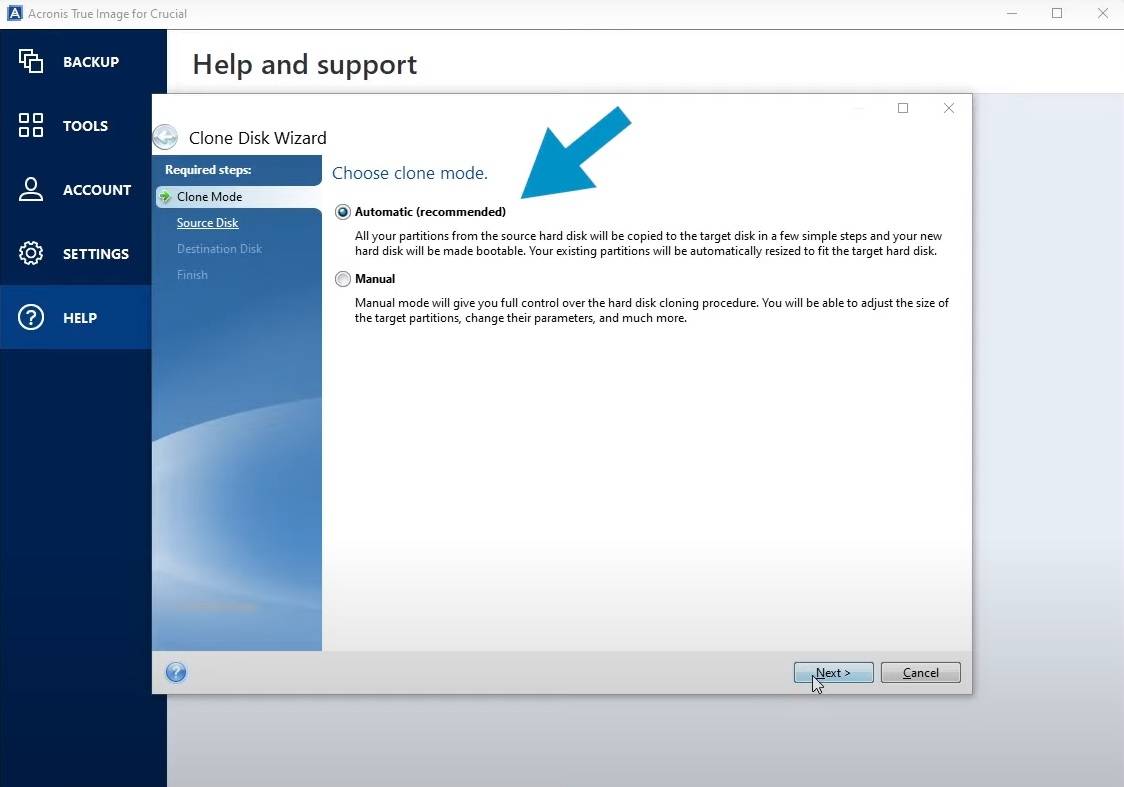
- Passo 5: Selezionare il disco di origine da clonare e fare clic su Avanti.
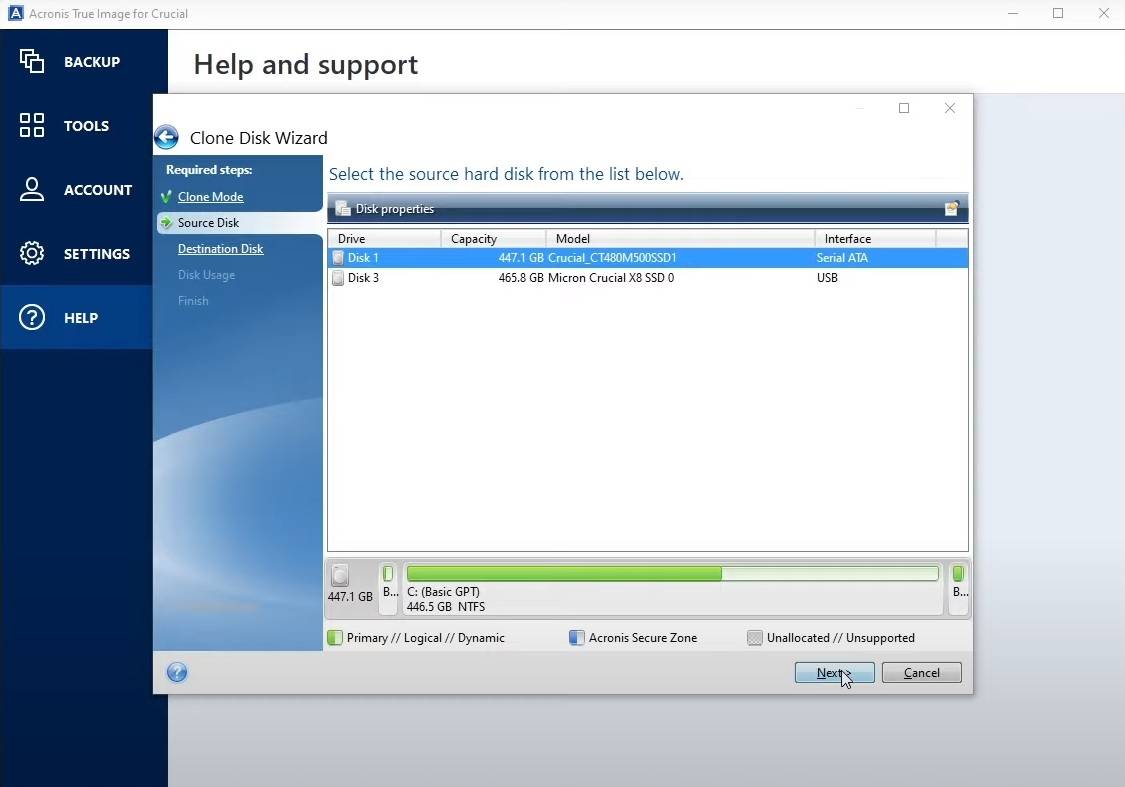
- Passo 6: Scegliere il disco rigido di destinazione su cui deve essere clonato il disco di origine e premere Avanti.
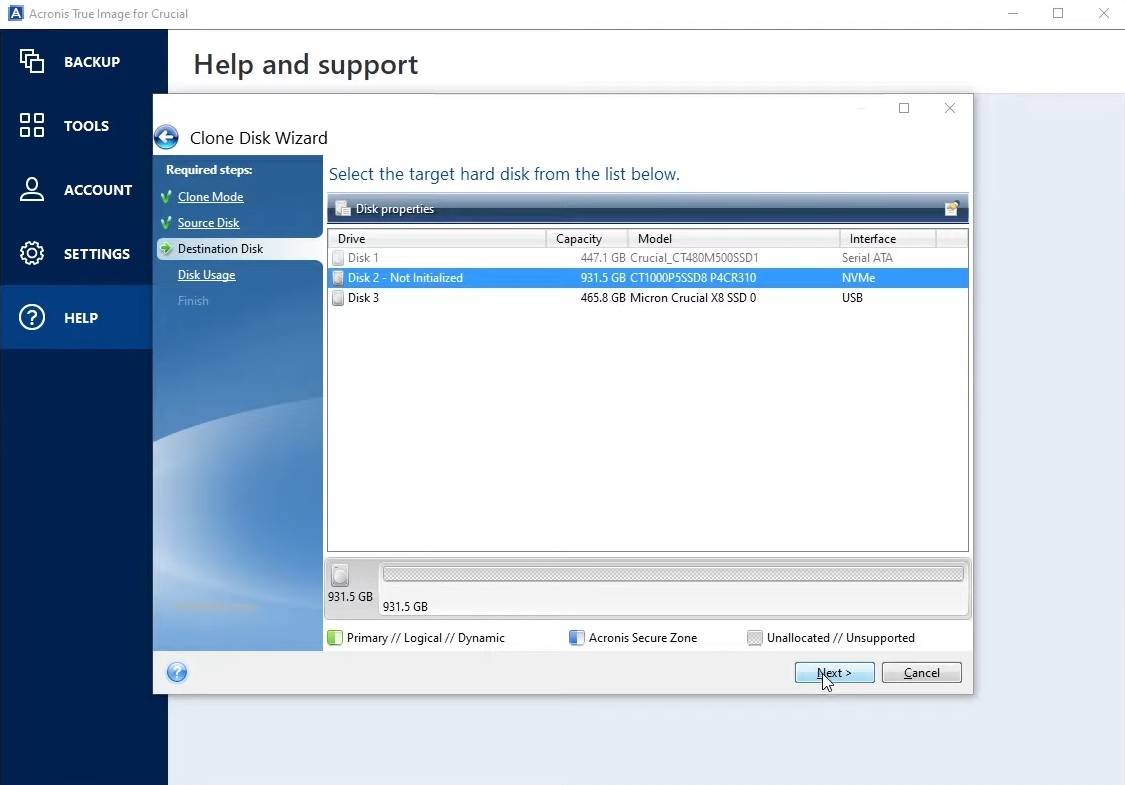
- Passo 7: Selezionare il metodo di clonazione del disco e fare clic su Avanti.
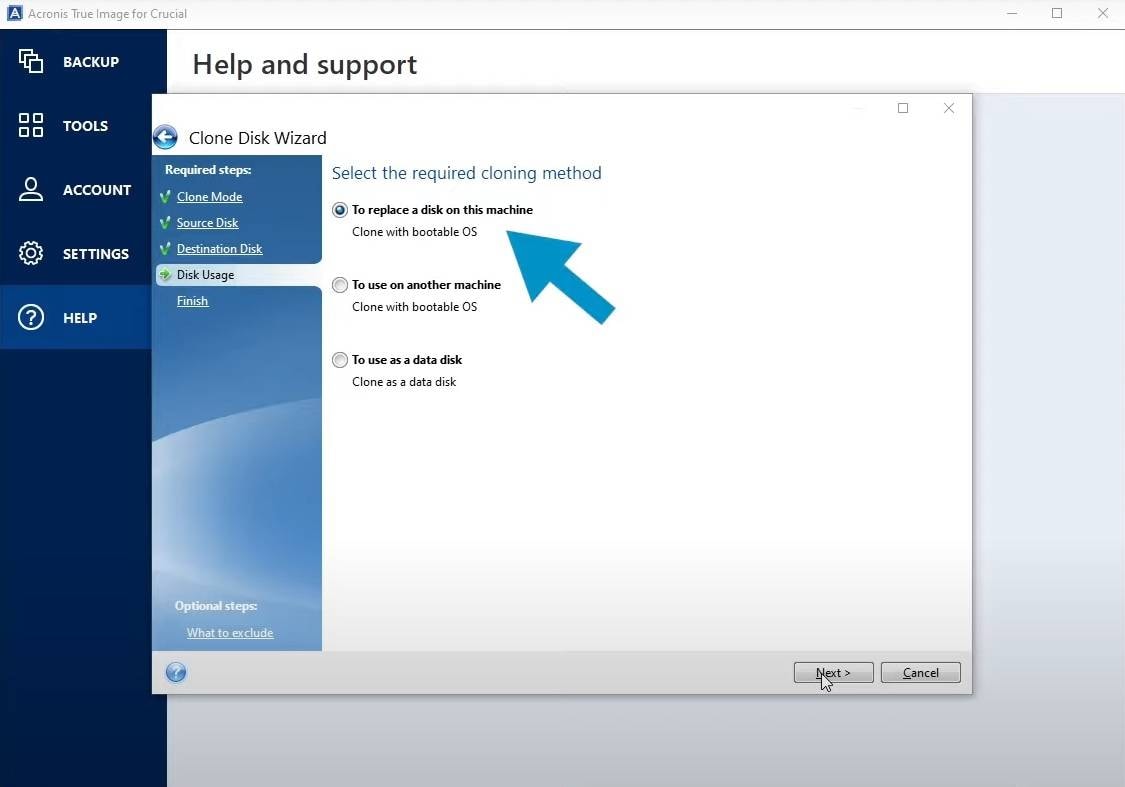
- Passo 8: Se la scelta è soddisfacente, premere il pulsante Procedi, che si trova nella sezione Riepilogo della schermata.
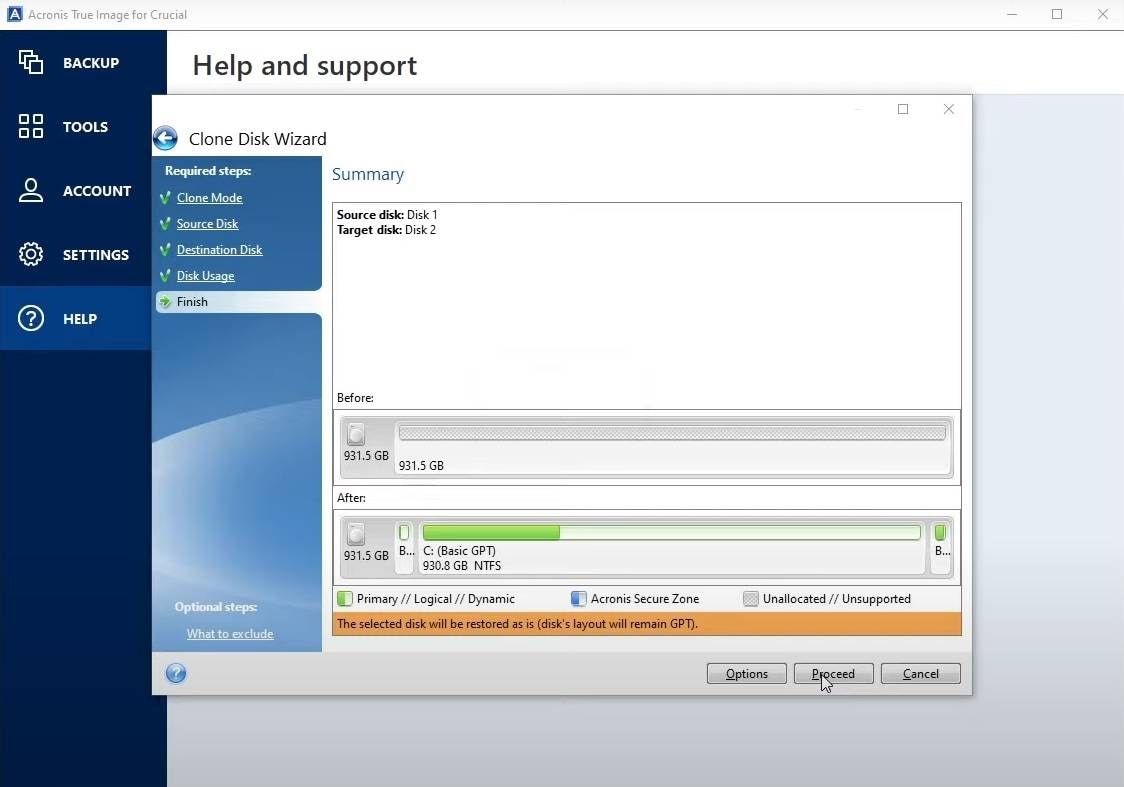
- Passo 9: Si può osservare l'avanzamento della clonazione del disco lasciando che il software Acronis True Image faccia il suo lavoro.
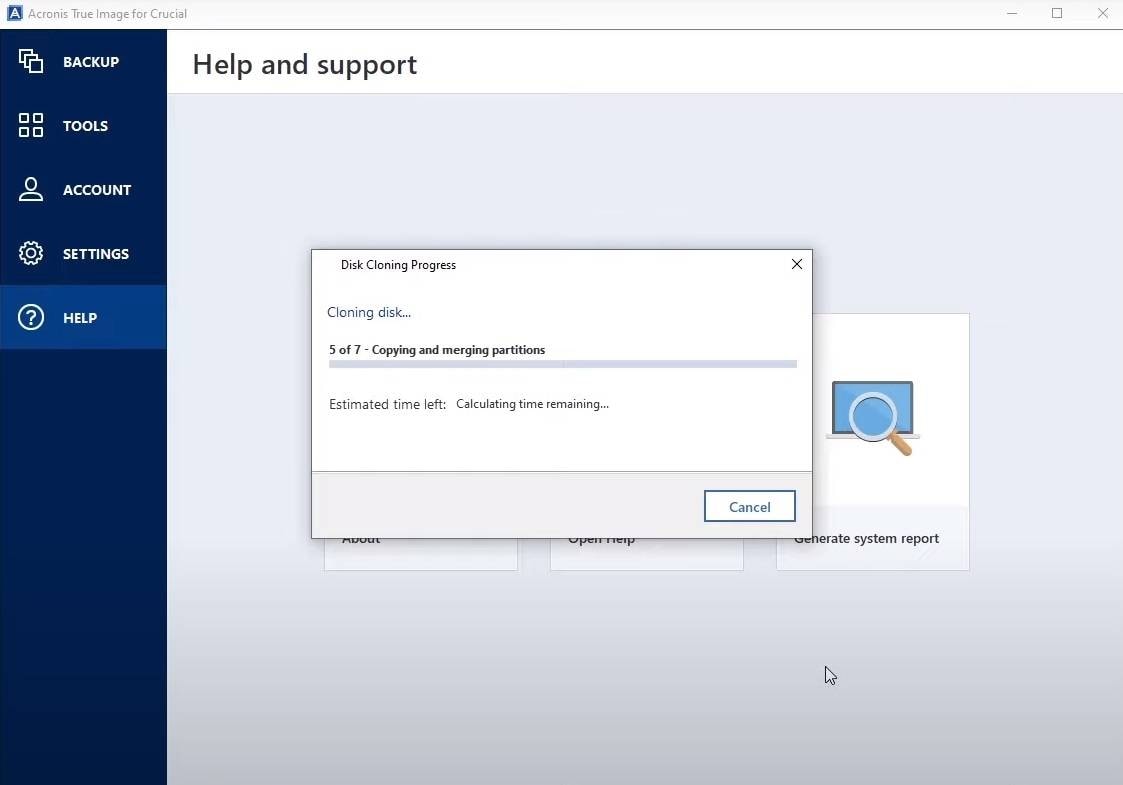
- Passo 10: Al termine dell'operazione di clonazione del disco, comparirà un messaggio con ulteriori istruzioni sull'uso dell'unità appena clonata. Cliccare su OK.
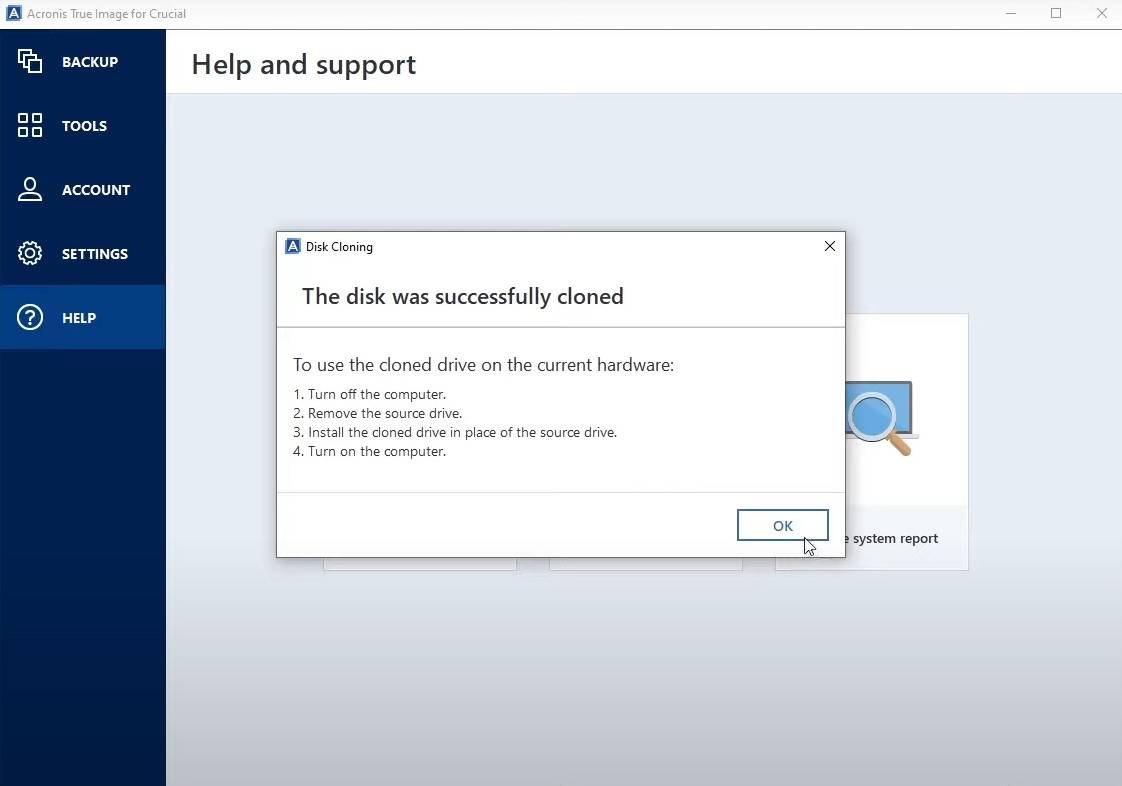
Si deve ricordare che la suite software Acronis True Image non è più disponibile sul sito Web di Acronis, poiché l'azienda l'ha dismessa. Cyber Protect, il nuovo strumento di Acronis, è una suite software più ampia, con più opzioni e dal prezzo elevato.
Di conseguenza, l'applicazione True Image fornita con le unità SSD Crucial è automaticamente obsoleta e potrebbe non ricevere più aggiornamenti regolari. Questo non significa affatto che l'applicazione sia difettosa o che non funzioni, però potresti volere una soluzione alternativa con aggiornamenti regolari e tutte le funzioni più recenti, e la troverai qui sotto.
Clonazione di un disco rigido Crucial su un'unità SSD utilizzando Wondershare UBackit [più semplice]
La semplicità del software di clonazione Acronis Crucial non lo rende lo strumento più facile da usare per i principianti. La clonazione dell'unità disco Crucial su un'unità SSD può essere eseguita con un'opzione molto migliore e più semplice da usare. Questa opzione include l'uso di Wondershare UBackit e del suo incredibile software di clonazione del disco.
Wondershare UBackit dispone dello strumento Clone Disk, con il quale è possibile clonare qualsiasi disco di sistema o di dati su un altro disco. Anche le unità SSD Crucial sono interessate, poiché il software supporta diversi produttori. Inoltre, supporta gli schemi di partizione sia MBR che GPT e gli utenti devono seguire solo pochi semplici passaggi per clonare un disco rigido.

Wondershare UBackit - Il tuo software affidabile per la Clonazione dei Dischi
Clonazione del disco: Può essere clonato facilmente il disco rigido su SSD o su un altro disco rigido. Supporta un'ampia gamma di tipi di dischi, come HDD di tutte le marche, SSD SATA/M.2, SSD NVMe, unità USB, unità NAS e schede SD.
Clonazione della partizione:Anziché clonare l'intero disco, si può scegliere di clonare una partizione particolare.
Clonazione settore per settore: Si può replicare un disco rigido o una partizione bit per bit.
SO supportati:È compatibile con Windows 11/10/8.1/8/7, 32 bit e 64 bit.
L'abbonamento annuale al software Wondershare UBackit costa solo $29,99, ma è disponibile anche una versione di prova gratuita di un mese. La clonazione del disco rigido su un'unità SSD Crucial è completamente gratuita se è necessaria farlo una sola volta.
Riportiamo di seguito le operazioni da eseguire per creare un clone del disco Crucial con Wondershare UBackit:
- Passo 1: Sul PC Windows, si deve aprire l'applicazione Wondershare UBackit e cliccare sul pulsante Clone sul lato sinistro dell'applicazione.

- Passo 2: Scegliere l'unità da clonare per poi cliccare su Avanti nella schermata seguente. In questo passo si può anche scegliere una singola partizione.

- Passo 3: Scegliere l'unità di destinazione su cui clonare e cliccare su Clona.

- Passo 4: Avviare l'operazione di clonazione del disco facendo clic su Continua.

- Passo 5: Non resta che aspettare che Wondershare UBackit finisca di creare un clone del disco Crucial mentre si osserva lo stato di avanzamento dell'operazione.

- Passo 6: Al termine del processo, viene visualizzato il messaggio "Clonato riuscito".

Per spostare un'installazione di Windows relativamente piccola su una nuova unità SSD Crucial, ci vogliono solo pochi minuti per clonare un'unità. Tuttavia, se si tratta di diverse applicazioni, foto, video, documenti o giochi, l'operazione può richiedere fino a qualche ora, quindi bisogna avere pazienza e lasciare che Wondershare UBackit si occupi di tutto.
Conclusione
Per gli utenti che passano da un vecchio disco rigido a una nuova unità a stato solido e che acquistano un'unità SSD Crucial, il software di migrazione SSD Crucial integrato e gratuito può essere utilizzato con tutte le unità SSD Crucial delle serie BX, MX, P e X. Lo strumento incluso è gentilmente offerto da Acronis, partner di Crucial, il quale può facilitare la migrazione dei dati da un disco rigido più vecchio a un'unità SSD Crucial più recente e più veloce.
Poiché Acronis ha dismesso il software e non lo aggiorna più, lo strumento gratuito di clonazione Crucial non è né il più semplice né il più sicuro per i principianti. Per fortuna c'è un'alternativa - Wondershare UBackit. Si tratta di uno strumento perfetto per il backup, il ripristino e la clonazione, in grado di gestire tutte le esigenze di dati in pochi semplici passaggi.




